PC 에서는 크롬을 주력 브라우저로 사용하지만, 안드로이드 폰에서 오늘 소개할 '돌핀' 이나 '보트 브라우저' 를 메인으로 사용한다.
모바일 크롬은 너무 느리고 즐겨 찾기 접근도 불편해서 심플하지만 원하는 기능이 다 있는 브라우저가 편해서이다.
편리한 즐겨 찾기 기능
돌핀의 가장 큰 장점인 즐겨찾기 기능.
2가지 방식으로 즐겨찾기에 빠르게 접근할 수 있는데
첫 번째는 스피드 다이얼(아래 그림). 시작 할 때 바로 원하는 곳으로 빠르게 접근할 수 있게 해 준다.

두 번째 방식은 왼쪽으로 살짝 슬라이드 하면 나오는 "즐겨찾기" 페이지
다른 페이지를 서핑 중에 즐겨찾기 페이지로 가고 싶을 때는 이 방식이 편하다.

즐겨찾기 맨 위에는 "히스토리" 가 있어 최근 방문한 페이지로 손쉽게 찾아 갈 수 있어 편리하다.

다양한 부가 기능

전체 화면 모드는 상단 표시줄을 감춰 조금이라도 많은 내용을 볼 수 있도록 해 준다.
물론 주소를 직접 입력하고 싶다면 최상단으로 이동해서 밑으로 끌어당기면 주소창이 나오는 식이다.
URL 을 직접 입력하거나 검색을 자주 사용하지 않는다면 유용한 기능이지만 .이 부분만큼은 옵션 설정 없이 자동으로 주소줄을 감춰주고 스크롤 할 때 나타나는 '보트브라우저' 방식이 더 편리하다.
데스트톱 모드 기능은 모바일 폰에서 접속 하더라도 PC 와 같은 웹 페이지로 볼 수 있게 해 준다.
모바일용 페이지에 원하는 데이터가 없을 경우 손 쉽게 데스크톱 모드로 볼 수 있어 유용하다.
테마 기능 제공
"컬러 스프레시" 라는 이름이 좀 생소하지만, 간단한 테마 기능으로 브라우저의 배경을 변경할 수 있다.
첫 페이지 스피드 다이얼 배경으로 사용될 수 있어 적용 해 보면 새로운 느낌을 받을 수 있다.

계정 동기화 기능
설정으로 들어 가면 좀 더 다양한 기능이 제공 되는데
설정 > "계정 & 서비스" > "Dolphin 커넥트" 를 통해 즐겨찾기 동기화도 가능하다. ( 폰을 초기화 하거나 바꿀 때, 하나 이상의 모바일 폰을 사용할 때 유용)

제스처 기능
그 외 하단에 보이는 돌핀 아이콘을 클릭 하면 탭 보기/제스처 기능/설정 으로 이동 가능하다.
제스처 기능을 이용하면 그리기만으로 뒤로 가기(<), 구글로 가기(G) 가 가능하다.

돌핀 커넥트(Dolphin Connect) 를 통한 PC 와 페이지 주고 받기
PC 에서 크롬 브라우저를 실행하고 돌핀 커넥트 확장 기능을 설치하면 PC 에서 보는 페이지를 폰으로, 폰에서 보는 페이지를 PC 로 바로 전달 할 수 있다.
크롬에서 보고 있던 페이지를 폰으로 보내려면 우측 마우스버튼을 누르거나 상단의 돌핀 확장 버튼을 눌러 받을 장치를 선택해 주기만 하면 폰에서 돌핀 브라우저가 바로 실행 되고 해당 페이지가 열리는 식이다.

반대로 폰에서 PC 로 보낼 때는 페이지 공유 > 장치를 선택하면 된다.

돌핀 브라우저에 빠른 속도를 제공하는 확장 팩 - 돌핀 제트팩
돌핀 브라우저가 마음에 들었다면 보다 빠른 속도를 위해 반드시 설치해 야 하는 것이 돌핀 확장팩
안드로이드 돌핀 제트팩 다운로드 받기
일단 설치하고 나면 자동으로 돌핀 > 설정 > 돌핀 제트팩 사용이 활성화 된다(원하지 않을 경우 끄면 됨)
아래는 안드로이드 > 돌핀 제트팩에 적힌 설명이다.
대충 살펴 보더라도
- 안드로이드 기본 브라우저 보다 5-10배, 크롬보다 2배 이상 빠르고
- HTML 5 테스트에서 가장 높은 점수를 받았고
- 이런 저런 많은 벤치마크 테스트에서 가장 좋은 점수를 받았다고 되어 있다.
결국 돌핀 브라우저 사용자라면 필수 선택 확장 기능이다.
- 안드로이드 돌핀 브라우저 내려 받기
- 돌핀 브라우저 홈페이지 > 주요 기능 안내 페이지 : 기능이 많다 보니 주요 기능들을 살펴 보기 위해 들러 보면 좋습니다.
'사용기 > SOFTWARE' 카테고리의 다른 글
| [윈도우]블루투스 마우스 연결 끊김 해결 (66) | 2013.12.10 |
|---|---|
| 구글 2단계 인증 코드 앱으로 받기 (3) | 2013.11.28 |
| 마켓에서 사라진 안드로이드 트위터 앱 팔콘 프로 사용하기 (1) | 2013.11.26 |
| OS X 매브릭스 설치 하다 윈도우 8.1 새로 설치 (0) | 2013.11.18 |
| 구글 행아웃 SMS 통합 (14) | 2013.11.15 |
| 정리가 편리해진 윈도우 8.1 시작 화면 (1) | 2013.10.30 |

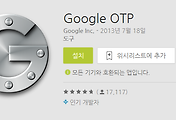


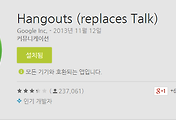
댓글